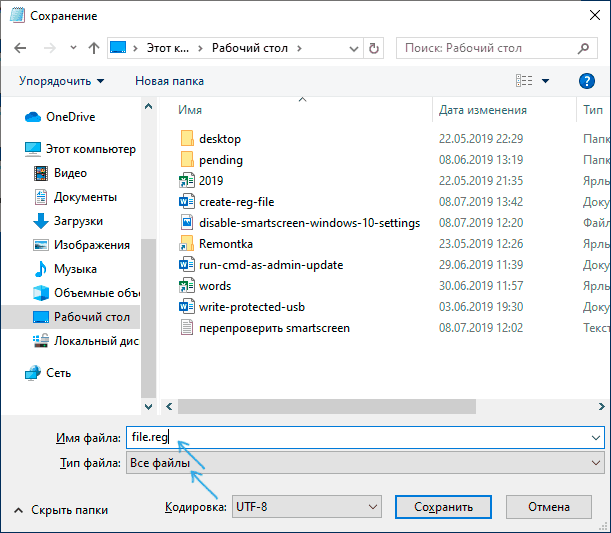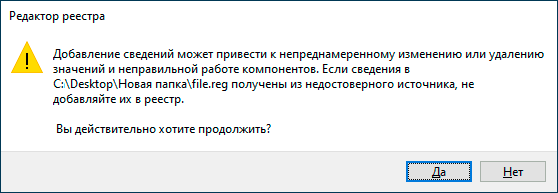Как создать REG файл для Windows

В этой инструкции для начинающих пошагово о том, как создать REG файл средствами системы и что именно он в себе содержит. См. также: Как создать bat файл в Windows.
Содержимое REG файла
Файл .reg является простым текстовым файлом, содержащим данные, которые вносятся в реестр. Разберем пример:
Приведенный код служит для отключения фильтра SmartScreen в Windows 10 последних версий. Файл начинается со строки «Windows Registry Editor Version 5.00», обязательной для reg-файлов актуальных на сегодня версий ОС.
Далее в квадратных скобках указывается раздел реестра, где нужно создать или изменить параметр (при отсутствии раздела, он будет создан), а затем сам параметр и его значение. В рамках одного раздела мы можем указать более одного параметра, каждый на новой строке.
Наиболее часто используемые параметры реестра — это значения DWORD и строковые параметры. В приведенном выше коде присутствуют оба типа:
- Строковый параметр с именем SmartScreenEnabled и значением Off, задаваемый без указания типа, но значение при этом берется в кавычки:
- Параметрs DWORD со значением 0, например, EnabledV9, задаваемый с указанием типа:
Создание файла REG с помощью текстового редактора
Для создания REG-файлов вы можете использовать любой текстовый редактор, работающий с простым текстом без форматирования. Далее — пример создания REG-файла с помощью встроенного редактора «Блокнот», присутствующего в Windows:
- Запустите Блокнот (есть в стандартных программах Windows, находится через поиск в панели задач Windows 10).
- Вставьте в него код REG-файла или введите собственный код.
- В меню выберите «Файл» — «Сохранить как». В поле «Тип файла» обязательно выберите «Все файлы», укажите место сохранения и обязательно — расширение .reg для файла.
- После сохранения файла вы можете добавить его содержимое в реестр, с помощью простого двойного клика и подтверждения добавления данных в реестр Windows.
На всякий случай — видео, где всё описанное выше показано наглядно (а также рассказывается, как удалять параметры и разделы реестра через REG-файл):
На этом всё. Как видите, ничего сложного и, надеюсь, инструкция оказалась полезной.
А вдруг и это будет интересно:
Почему бы не подписаться?
Рассылка новых, иногда интересных и полезных, материалов сайта remontka.pro. Никакой рекламы и бесплатная компьютерная помощь подписчикам от автора. Другие способы подписки (ВК, Одноклассники, Телеграм, Facebook, Twitter, Youtube, Яндекс.Дзен)
Спасибо! Инструкция полезна
При сохранении файла кодировка должна быть не UTF-8, а ANSI
Некоторые текст. редакторы по разному воспринимают 8-й Юник и ANSI.
regedit.exe читает вне зависимости от кодировки (в пределах здравого ума) — лишь бы текст был для него понятен.
Дай вам бог здоровя и всех благ 6 лет не удавалось нормально фотки на компе смотреть Ваша подсказки оказались доступны и понятны даже для бабушки!
День добрый. Никак не могу побороть. Надо поменять с 1 на 0
Написал следующее, но не помогает… Изменения не вносятся… Где ошибаюсь — помогите найти, пожалуйста.?
[HKEY_CLASSES_ROOT\CLSID\<018D5C66-4533-4307-9B53-224DE2ED1FE6>]
«System.IsPinnedToNameSpaceTree»=REG_DWORD:00000000
[HKEY_CLASSES_ROOT\Wow6432Node\CLSID\<018D5C66-4533-4307-9B53-224DE2ED1FE6>]
«System.IsPinnedToNameSpaceTree»=REG_DWORD:00000000
То есть не REG_DWORD, а просто dword. Ну и не забыть в начале файла объявить, что это файл реестра:
Как добавить информацию в реестр
В системном реестре компьютера хранится информация о параметрах и настройках операционной системы, программ и оборудования.
При установке программы информация о ней заносится в реестр автоматически. Но в некоторых случаях пользователь сталкивается с необходимостью внести информацию в системный реестр вручную.
Инструкция
- Для работы с системным реестром в операционной системе Windows есть специальная утилита — редактор реестра. Чтобы запустить ее, в OS Windows XP нажмите: «Пуск — Выполнить», введите команду regedit и нажмите ОК. В Windows 7 нажмите: «Пуск», введите команду regedit в поле поиска и нажмите Enter.
- Предположим, что вам надо добавить в системный реестр информацию для автоматического запуска при старте компьютера какой-либо программы, пусть это будет «Блокнот». Если операционная система находится у вас на диске «С», то путь к Блокноту будет такой: C:\Windows\System32\notepad.exe
- В операционной системе Windows программы, запускаемые автоматически при старте системы, могут находиться в нескольких разделах реестра. В частности, в разделе HKEY_LOCAL_MACHINE \ SOFTWARE \ Microsoft \ Windows \ CurrentVersion \ Run . Пройдите в редакторе реестра по этому пути, выделите мышкой раздел Run. Вы увидите в нем несколько автоматически запускаемых программ — например, брандмауэра и антивирусной программы.
- Чтобы Блокнот запускался автоматически при старте компьютера, вам надо добавить в раздел Run соответствующий ключ. Нажмите в правом окне редактора реестра правой кнопкой мыши и выберите «Создать — Строковый параметр». Его имя может быть любым — например, Notepad.
- Теперь вам надо добавить путь к исполнимому файлу. Нажмите созданный строковый параметр Notepad правой кнопкой мышки, нажмите «Изменить». В открывшемся окне введите в строку «Значение»: «C:\Windows\System32\notepad.exe» Обратите внимание на кавычки — они должны быть.
- Информация в реестр добавлена. Закройте редактор и перезагрузите компьютер. Если вы все сделали правильно, то после загрузки компьютера увидите открытый Блокнот. Он будет запускаться при старте Windows до тех пор, пока вы не удалите созданный вами раздел реестра с ключом автозапуска.
Ссылки по теме
| Помощь |
| Задать вопрос | |
| программы | |
| обучение | |
| экзамены | |
| компьютеры | |